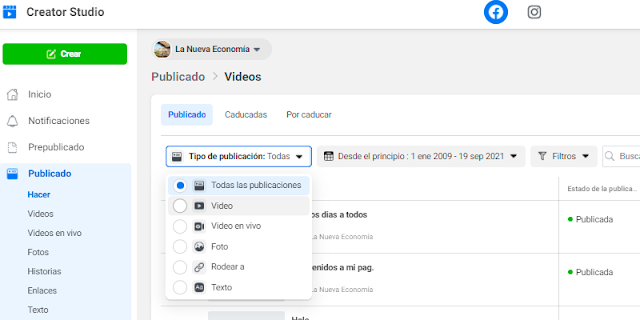Una de las mayores dificultades para limpiar una página, es el hecho de borrar todo el contenido publicado de forma rápida, sin embargo, quiero decirte que, si es posible eliminar TODAS las publicaciones de tu página de Facebook, pocos pasos. No tendrás que estar eliminando cada publicación de una por una. Si hasta ahora no has encontrado un artículo donde te enseñen como borrar todas las publicaciones, te aseguro que hoy lo aprenderás cómo hacerlo. Este procedimiento se realizará de forma orgánica.
Motivos para borrar todas las publicaciones de Facebook
Si has tomado irrevocable la decisión de borrar todo tu contenido de
Facebook es porque seguramente tienes una de las siguientes razones, te
aseguro que dentro de las razones está la tuya:
Quieres darle un nuevo toque a tu página de Facebook subiendo nuevo
contenido, debido a que tal vez has cambiado el nombre de tu página, esta es
una de las razones por las cuáles las personas cambian de formato su página,
muchas veces cuando crean su página no tienen seguro la temática. Otra
razón podría ser; porque Quizá vendiste tu página de Facebook a otra persona
o empresa y quieres entregarla como nueva, este motivo está muy de moda
actualmente entre los creadores de contenido. Por último, una de las razones
principales para que las personas decidan quitar su contenido, es debido
aquí tienen la infracción de originalidad de contenido limitada, y quieres
borrar todas las publicaciones para que puedas apelar. Entonces, déjame
decirte que para estas 3 razones sirve el procedimiento que a continuación
te vamos a explicar.
Desventajas de eliminar todas las publicaciones
Aunque eliminar todo el contenido suena muy interesante, sin embargo, me he percatado de un pequeño detalle, y quiero ser sincero contigo. Muchas veces cuando borramos todas las publicaciones de una fan Page, por lo general al no haber publicaciones con la cual la gente interactúe, la página baja drásticamente el número de visitas y el número de seguidores ganados cada día. Inclusive en muchas ocasiones también baja el alcance, es decir cuándo vuelves a publicar una nueva foto o un nuevo vídeo llega a menos personas de las que lo hacían anteriormente. Sin embargo, este problema no es muy grave, ya que con constantes publicaciones se vuelve a recuperar el alcance otra vez. La recomendación que te puedo hacer es que, si vas a cambiar el no el nombre de la página, asegúrate que sean del mismo nicho o temática, caso contrario a la gente que sigue la página no le va a gustar el nuevo contenido y tu alcance bajará terriblemente.
Eliminar Todas las PUBLICACIONES de mi Página de facebook
Antes de eliminar las publicaciones de tu pagina de facebook con el método que yo te voy a enseñar tienes que saber que esto es irrevocable, es decir si te arrepientes después de tiempo y quieres volver a restablecer todo tu contenido publicado en tu página, será imposible. Por eso te pido que lo pienses 1000 veces antes de realizar este procedimiento. Esta es la explicación detallada sobre los pasos a seguir para eliminar todas las publicaciones de mi página de Facebook de una sola vez
Entrar a Creator Studio De Facebook
Este procedimiento no se puede realizar desde el perfil convencional, para esto tenemos que acceder a Creator estudio, esto es una entidad de Facebook para los creadores de contenido. Entra en el siguiente enlace a Creator Studio
Seleccionar la página donde vas a borrar todo el contenido
El segundo paso que tienes que realizar es escoger la página donde quieres eliminar todas publicaciones. Quizá en tu perfil tienes muchas páginas, sin embargo, es importante que selecciones la página, en la cual está el contenido.
Entrar en la opción: Publicado
En esta opción vas a tener la posibilidad de ver todas las publicaciones qué has hecho en tu página de Facebook, pueden ser fotografías, textos, enlaces o vídeos (antes de continuar verifica que te aparezca lo mismo)
Marcar el último archivo que subiste a tu página de Facebook
Es fundamental que te fijes en el último archivo que subiste, a ese archivo tienes que marcarlo con un check en azul, luego sigues el siguiente paso.
Encuentra el primer archivo que subiste
Baja con el cursor hasta el principio, donde encuentres el primer archivo que subiste. Tienes que buscar el primer archivo que subiste, o en todo caso hasta el archivo que deseas eliminar todo.
Seleccionar la tecla Shift (mantenerla presionada)
Para poder marcar todo el contenido y eliminarlo del bloque. Es fundamental que selecciones la tecla Shift para que seleccione una gran masa de contenido. dependiendo de cada computadora y del idioma, la tecla Shift cambia de nombre, por ahí va asegúrate de identificar correctamente el siguiente icono.
Marcar el primer archivo subido a la página
Luego de marcar la tecla shift, ahora Sin soltarla en ningún momento, vamos a marca el último archivo que subiste a tu página.
Hacer clic en la opción Eliminar
Este es el último paso para dejar limpia tu página. En esta opción le das clic donde dice eliminar. Entre paréntesis te va a salir la cantidad de archivos que se van a borrar, eso es normal no te preocupes. En caso veas que no se elimina todo es porque tienes demasiados archivos y el proceso demora bastante. te recomiendo que lo vuelvas a realizar otra vez todo el proceso a la estrategia limpia tu página, eso sería todo.
Eliminar TODOS los videos de mi PÁGINA DE FACEBOOK
Para eliminar solamente los vídeos de tu página de Facebook de una sola vez realizas los mismos pasos explicados anteriormente, sólo que en esta oportunidad se agrega un paso más. Si tú solamente deseas eliminar los vídeos, pero no deseas eliminar las imágenes o las publicaciones con textos o enlaces, es importante que definas qué es lo que deseas que se elimine totalmente de Facebook. Para esto Facebook te da la opción de delimitar la selección de publicaciones. Para realizar correctamente este paso solo tienes que realizar la acción de seleccionar publicaciones Con “Vídeos”. tal como se muestra en la imagen. Los demás pasos son los mismos explicados anteriormente
Cómo te pudiste darte cuenta es muy fácil y sencillo eliminar todas tus publicaciones con vídeo de tu página de Facebook y dejarla como nueva para empezar a subir nuevos e interesantes vídeos.
Eliminar TODAS las imágenes de mi PÁGINA de Facebook
Quieres eliminar solo las publicaciones de una sola vez que contengan imágenes, entonces déjame enseñarte el procedimiento paso a paso para que logres hacerlo. Para ello vas a seguir los mismos pasos que expliqué en el procedimiento anterior para eliminar todas las publicaciones de tu página de Facebook, sin embargo, en esta ocasión vas a seleccionar y la definición sólo “Imágenes”, luego sigues los demás pasos correspondientes explicados anteriormente.
Sí después de leer toda esta información acerca de cómo eliminar todas las Publicaciones de tu página de Facebook, tienes algunas preguntas aquí te voy a dejar un vídeo de recomendación, donde realizó todos los pasos explicados en este artículo así que te recomiendo que los veas hasta el final.